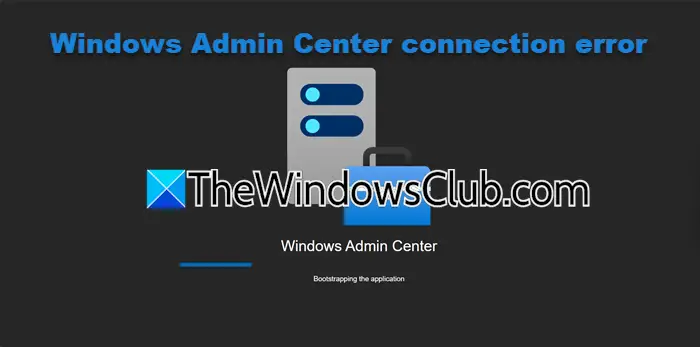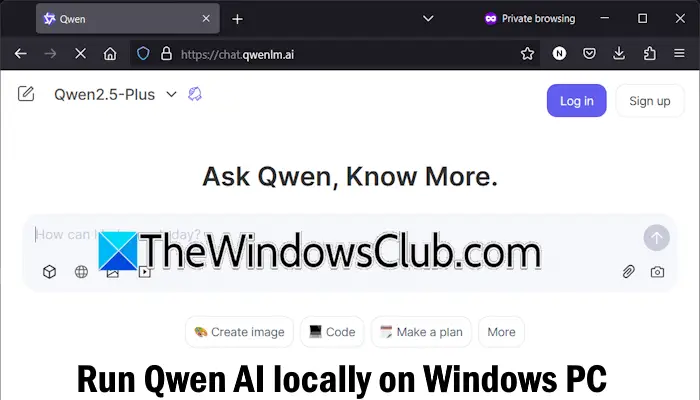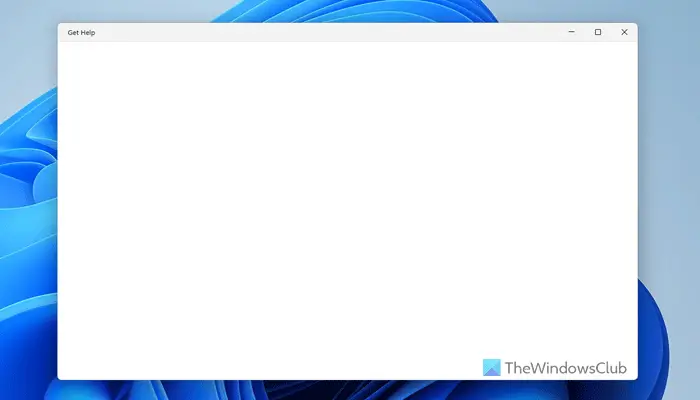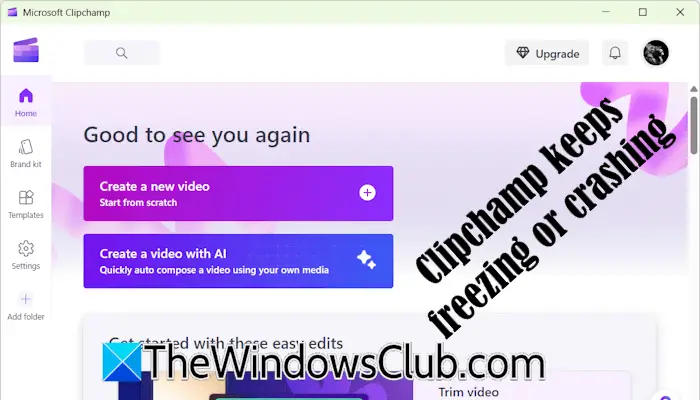当您购买 Windows 11/10 副本时,您将获得产品密钥。 该密钥用于激活计算机上的 Windows。 它是一个 25 个字符的产品密钥,将其记在某处很重要。 当您切换计算机或重新安装时。 您将需要再次找到产品密钥。
25 个字符的 Windows 11/10 密钥长什么样? AAAAAA-AAAAAA-AAAAAA-AAAAAA-AAAAAA
Windows 11/10 引入了数字权利或许可证。 许多消费者从 Windows 7 或 Windows 8.1 升级到 Windows 10 或 Windows 11,这就是使用数字许可证的地方。 数字许可证的优点是您不需要任何产品密钥。 它链接到您的 Microsoft 帐户和 PC。
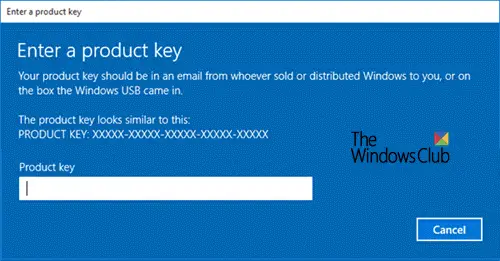
您可能忘记了在哪里记下的,或者丢失了电子邮件或打印副本。 由于 Microsoft 不保留购买的产品软件密钥的记录,因此您有责任弄清楚这一点。 好消息是,如果其他方法不起作用,可以从 Windows 11/10 安装中检索密钥。
让我们首先看一下找到密钥的更好方法。
1] 从授权零售商处购买了 Windows 产品密钥
如果您从授权制造商处购买了 Windows 11/10 电脑,则密钥必须位于包装盒内的标签或卡片上。 找到那个盒子,你应该就能找到钥匙。 如果不能,您可能需要再次与制造商联系并尝试。
这篇文章将向您展示如何查找 Windows OEM 产品密钥。
2] 运行 Windows 11/10 的新电脑的产品密钥
如果你的电脑预装了 Windows 11/10,则密钥必须包含在包装中或电脑随附的真品证书 (COA) 上。 有时 OEM 会提供 Windows 11/10 的预激活副本,在这种情况下,请使用你的 Microsoft 帐户登录,它将与你的帐户绑定。
但是,您不能在另一台计算机上使用这些密钥。 如果您执行Windows 10 PC 上的主要硬件变化,您可能需要按照步骤重新激活它。
如果您丢失了密钥,您可以通过以下方式查找 Windows 11/10 产品密钥:
如果您找到该密钥,请使用该密钥创建安装介质并使用它来安装 Windows 11/10。
3] 数字许可证密钥(如果您从 Microsoft 网站购买了数字副本)
如果您从 Microsoft 网站购买了密钥,则数字许可证密钥位于发送到您帐户的确认电子邮件中。 当您从 Windows 应用商店购买产品时,您将收到数字许可证而不是产品密钥。
您还可以登录 Microsoft Store > 下载 > 产品密钥 > 订阅页面 > 数字内容选项卡。 您可以在此处看到 Windows 产品密钥。 您可以使用该数字许可证来激活您的 Windows 11/10 电脑。
您还可以访问您的 Microsoft 帐户仪表板这里查看您所下订单的详细信息。
4]免费升级到Windows 11/10
从 Windows 7 或 Windows 8.1 升级到 Windows 10,或者从 Windows 10 升级到 Windows 11 时,数字许可证将激活 Windows 副本而不是产品密钥。 这些数字密钥链接到您的 Microsoft 帐户。 因此,重新安装 Windows 后,请使用同一帐户登录。 Windows 将自动激活。
如果它不起作用,您可以使用激活疑难解答在 Windows 11/10 更新和安全部分,它将为您解决问题。
5]致电微软支持
有时最好联系微软支持,他们可能有办法激活您的 Windows 副本。 您可能需要进行验证。 微软可以通过 Phone 激活您的 Windows 副本以及。
最后,如果没有任何效果,最好您获得一把新钥匙并更改您现有的 Windows 键与一个新的。 如果您要购买一台新计算机,并且已经突破了数字许可证激活的限制,这是唯一的出路。